Когда дело доходит до того, как должны открываться ссылки на файлы Office, некоторые пользователи предпочитают веб-приложения Office, другие предпочитают классические приложения Office. Мы разработали интерфейс, в котором вы можете решить, что вы предпочитаете, а затем ваши ссылки открываются в предпочитаемом режиме — веб-приложения Office или классические приложения Office.
Таким образом, если вы предпочитаете работать в Microsoft 365 классических приложений большую часть времени, вы можете перейти к работе с меньшим количеством щелчков, включив эту функцию.
Примечание: Если открыть Microsoft 365 ссылки на файлы в браузере, эти файлы будут открываться в веб-приложениях Microsoft 365 для более плавного взаимодействия.
В каких приложениях это работает?
Эта функция работает для ссылок на Word, Excel или PowerPoint файлы, хранящиеся в OneDrive или SharePoint, которые вы щелкаете в Word, Excel, Outlook или PowerPoint для Microsoft 365 в Windows или Mac.
Когда пользователь включает эту функцию, она будет применяться ко всем трем приложениям: Word,PowerPoint и Excel.
Разделы справки включить или отключить эту функцию?
Этот параметр можно изменить в любое время.
В любом приложении Microsoft 365 для Windows
-
Перейдите в раздел Параметры > файлов.
-
Выберите Дополнительно > обработка ссылок.
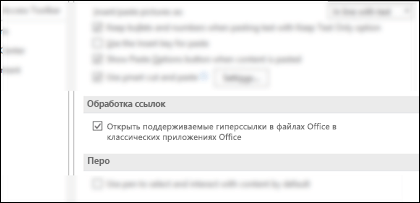
Примечание: Мы ввели новый способ выбора предпочитаемого варианта открытия файла. Теперь можно выбрать один из рабочих столов или браузеров. Это улучшение доступно начиная со сборки версии 2307 (сборка 16603.20000).
В приложении Outlook для Windows
-
Перейдите в раздел Параметры > файлов > Дополнительно.
-
Выберите Параметры файла и браузера.
В Word, Excel или PowerPoint для Microsoft 365 в Windows
-
Перейдите к разделу Параметры > файлов> настройках открытия дополнительного>файла.
-
Выберите Рабочий стол или Браузер в раскрывающемся меню в качестве предпочтительного варианта.
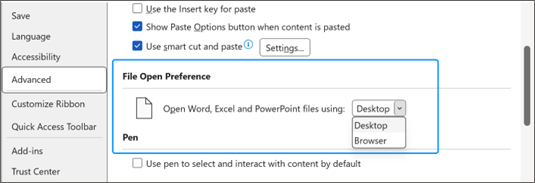
Помимо меню Файл, эту функцию можно включить или отключить прямо в контекстном меню одного диска или размещенного в SharePoint WORD, Excel или PowerPoint URL-адрес документа, отображающегося в приложении Word, Excel, PowerPoint или Outlook для Windows. Контекстное меню также позволяет выбрать режим однократного открытия файла для определенной ссылки с помощью параметра меню Открыть с помощью.
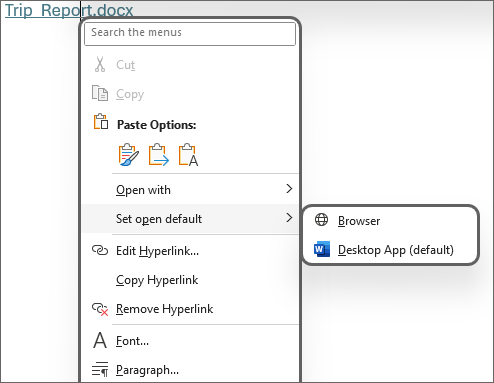
Примечание: ИТ-администраторы не могут централизованно управлять этой функцией. Отдельные пользователи могут задать предпочтение для себя.
Если эта функция не работает...
Следующие сценарии сегодня не поддерживаются, но они будут по-прежнему открываться в Интернете:
-
Если вы не вошли в Microsoft 365.
-
Открытие ссылок от других сторонних Microsoft 365 клиентов, таких как OneNote, Skype илиMicrosoft Teams. Или из сторонних приложений, таких как Slack, EverNote и т. д.
-
Вы установили Office из Microsoft Store в Windows 10.
-
Ссылки на файлы, не хранящиеся в OneDrive илиSharePoint в Microsoft 365.
-
Ссылки, которые вы получаете для определенных уведомлений, таких как уведомления @упоминание.
-
Домены суеты SharePoint, такие как contoso.com.
-
Ссылки на документы, хранящиеся в национальных облаках Майкрософт, таких как Германия, 21 Vianet (Китай) или облако для государственных организаций США.
-
Учетные записи Outlook Premium с включенной защитой от фишинга URL-адресов в режиме реального времени на всех платформах.
-
Эта функция не поддерживается для пользователей Linux.
Совет: Мы всегда ищем способы улучшения Microsoft 365. Если вы хотите оставить отзыв о дополнительных сценариях, вы хотите, чтобы мы включили , щелкните Файл > отзыв > У меня есть предложение в классическом приложении Microsoft 365.










